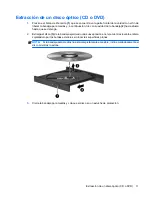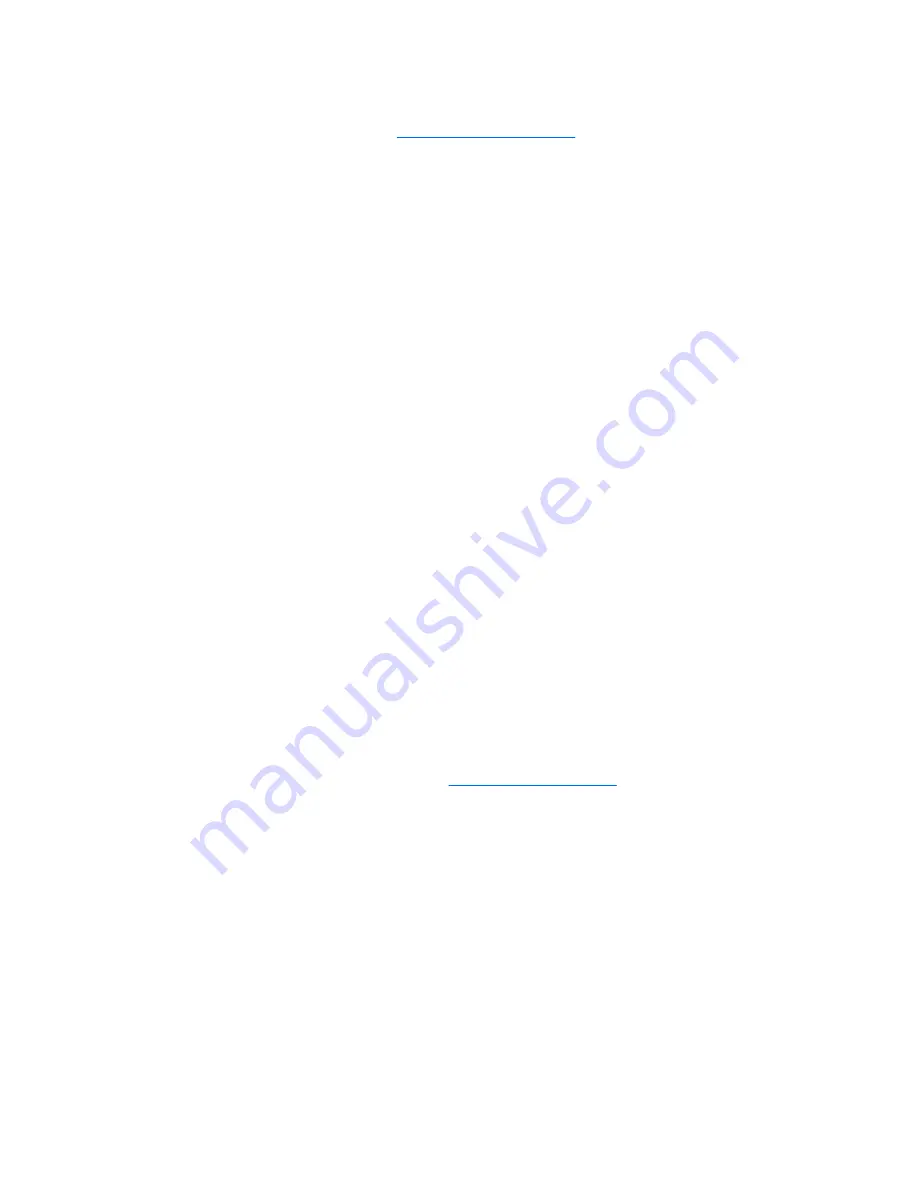
Para usar el sitio web de HP:
1.
Abra su explorador web, vaya a
http://www.hp.com/support
y seleccione su país o región.
2.
Haga clic en la opción de descarga de software y controladores, escriba el número de modelo de
su equipo en el cuadro de búsqueda y haga clic en
intro
.
– o –
Si desea un SoftPaq específico, ingrese el número de SoftPaq en la casilla
Buscar
, presione
intro
, y siga las instrucciones suministradas. Vaya al paso 6.
3.
Haga clic en su producto específico de los modelos listados.
4.
Haga clic en el sistema operativo Windows Vista®.
5.
Cuando aparezca la lista de controladores, haga clic en un controlador actualizado para abrir una
ventana que contenga información adicional.
6.
Haga clic en
Instalar ahora
para instalar el controlador actualizado sin descargar el archivo.
– o –
Haga clic en
Descargar ahora
para guardar el archivo en su equipo. Cuando se le solicite, haga
clic en
Guardar
y luego seleccione un lugar de almacenamiento en su disco duro.
Después de que se descargue el archivo, navegue a la carpeta donde lo guardó y haga doble clic
en el archivo para instalarlo.
7.
Si se le solicita que lo haga, reinicie el equipo después de que haya concluido la instalación y luego
verifique el funcionamiento del dispositivo.
Obtención de los controladores de dispositivos de Windows más
recientes
Usted puede obtener los controladores de dispositivos de Windows más recientes usando Microsoft®
Update. Este recurso de Windows puede configurarse para que busque e instale automáticamente
actualizaciones para el sistema operativo de Windows y otros productos de Microsoft.
Para usar Microsoft Update:
1.
Abra su navegador de Internet y vaya a
http://www.microsoft.com
.
2.
Haga clic en
Security & Updates
(Seguridad y actualizaciones).
3.
Haga clic en
Microsoft Update
para obtener las actualizaciones más recientes del sistema
operativo, los programas y el hardware de su equipo.
4.
Siga las instrucciones que aparecen en la pantalla para instalar Microsoft Update. Si Control de
cuentas de usuario lo solicita, haga clic en
Continuar
.
5.
Haga clic en
Change settings
(Cambiar configuración) y seleccione un momento para que
Microsoft Update revise las actualizaciones del sistema operativo y de otros productos de
Microsoft.
6.
Si se le pide que lo haga, reinicie el equipo.
24
Capítulo 7 Solución de problemas
Summary of Contents for Pavilion dv3500
Page 1: ...Unidades Guía del usuario ...
Page 30: ......